はじめに
OBS Studioを使用して、Youtubeやニコニコ動画などの配信や、ゲームのキャプチャ環境を構築します。
ダウンロード
以下のサイトに行き、ダウンロードインストーラをクリックします。
クリックするとダウンロードが始まります
ダウンロード | OBS
Download OBS Studio for Windows, Mac or Linux
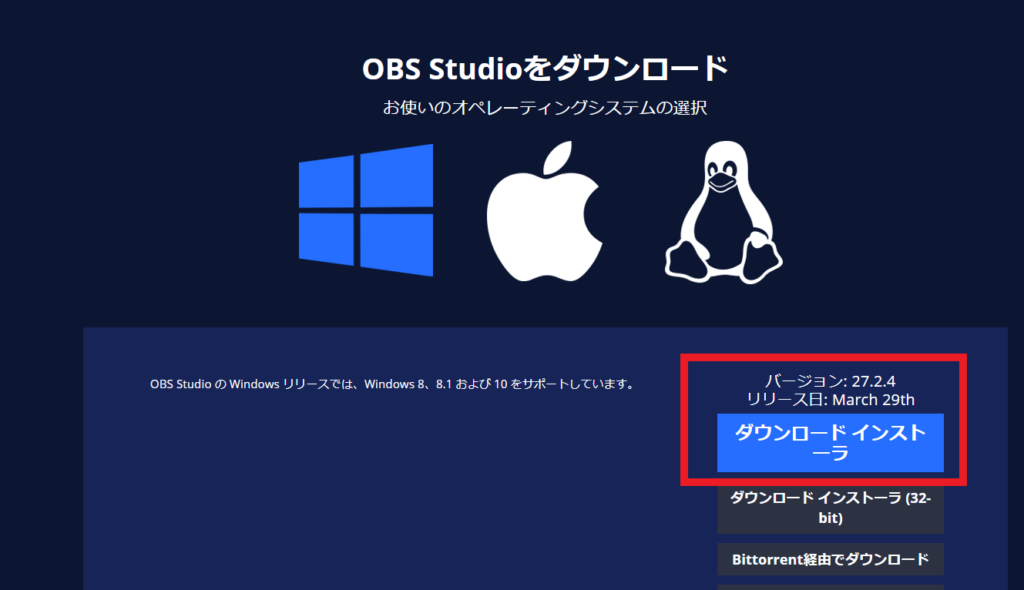
インストール
「Next」をクリック
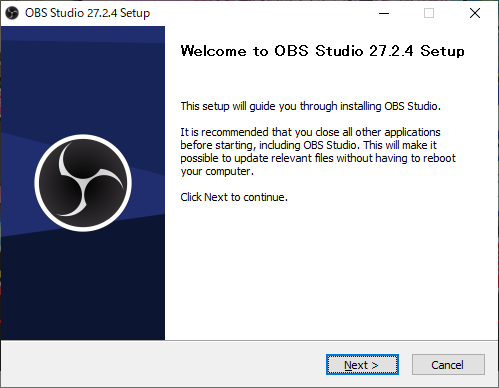
「Next」をクリック
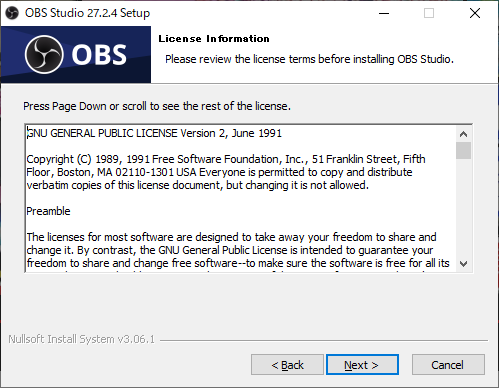
「Install」をクリック
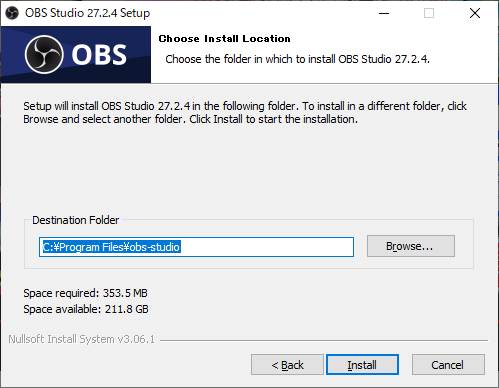
「Finish」をクリックするとOBSが立ち上がります
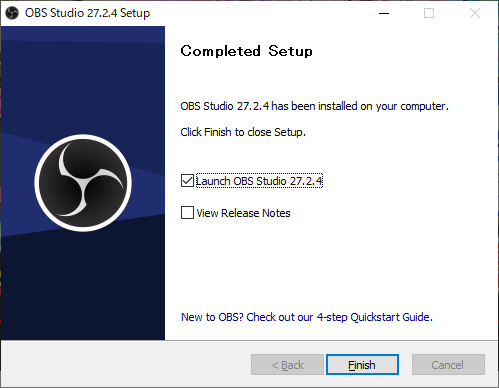
初期設定
初期起動では、「自動構成ウィザード」が立ち上がります。
用途に応じて選択しましょう
「次へ」をクリックすると進みます。
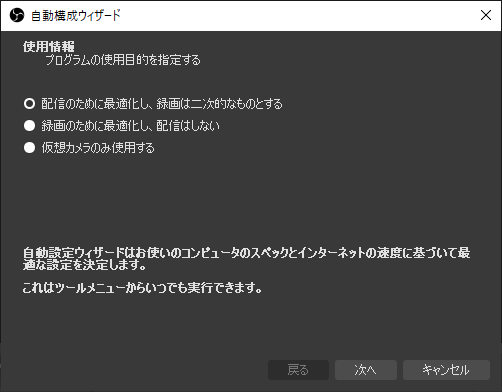
ここでは「解像度」、「FPS」を選択します。
「次へ」をクリックすると進みます。
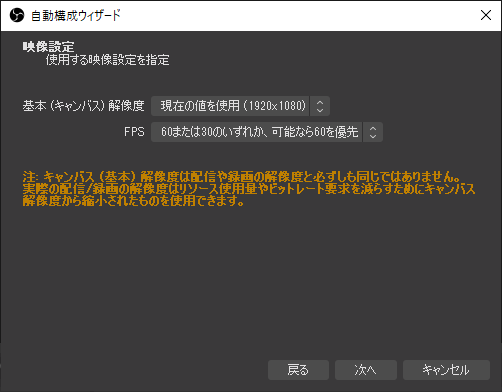
一番最初で「配信」を選択すると配信情報を入力する画面が表示されます。
アカウント接続をして設定を完了させてください
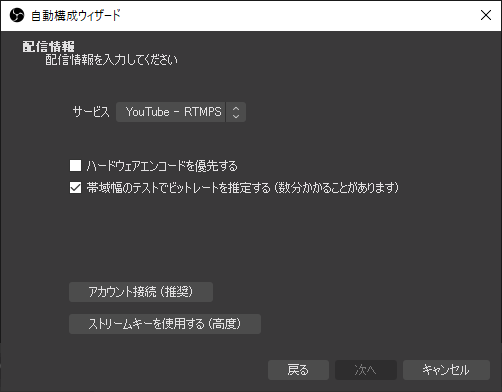
「設定を適用」をクリックすると設定が完了です
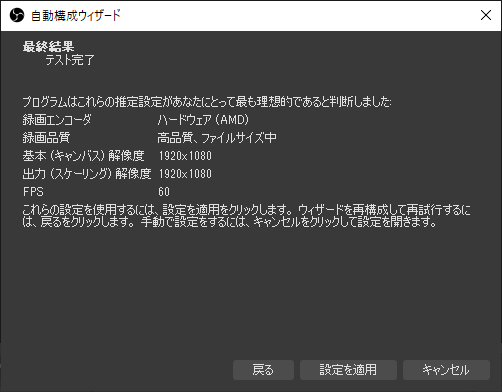
トップ画面が表示されます。
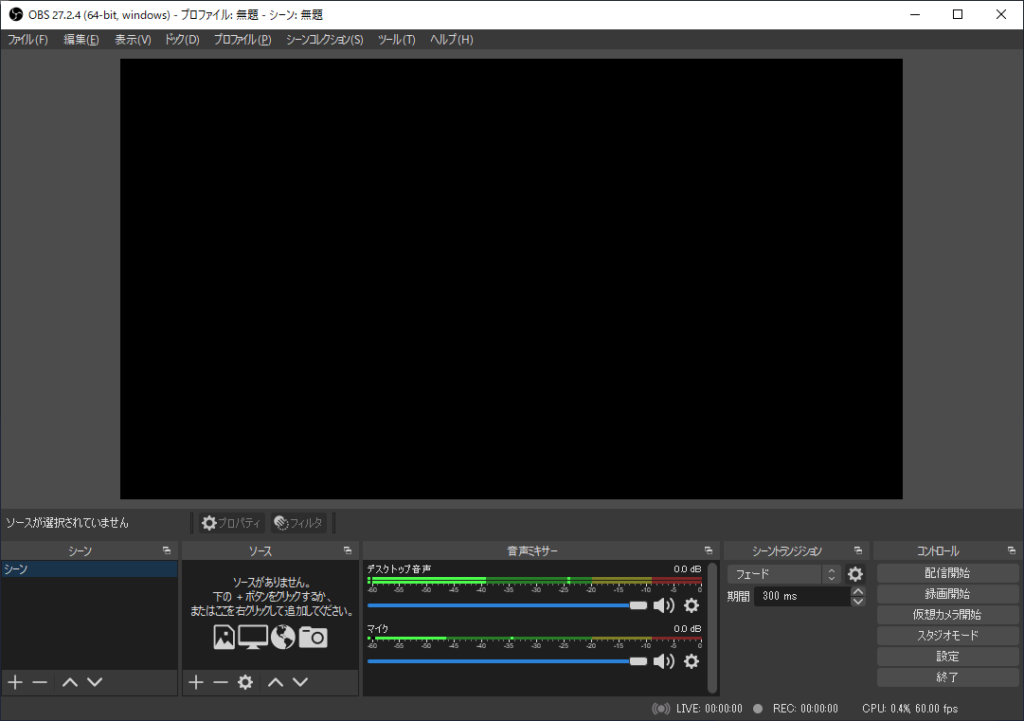












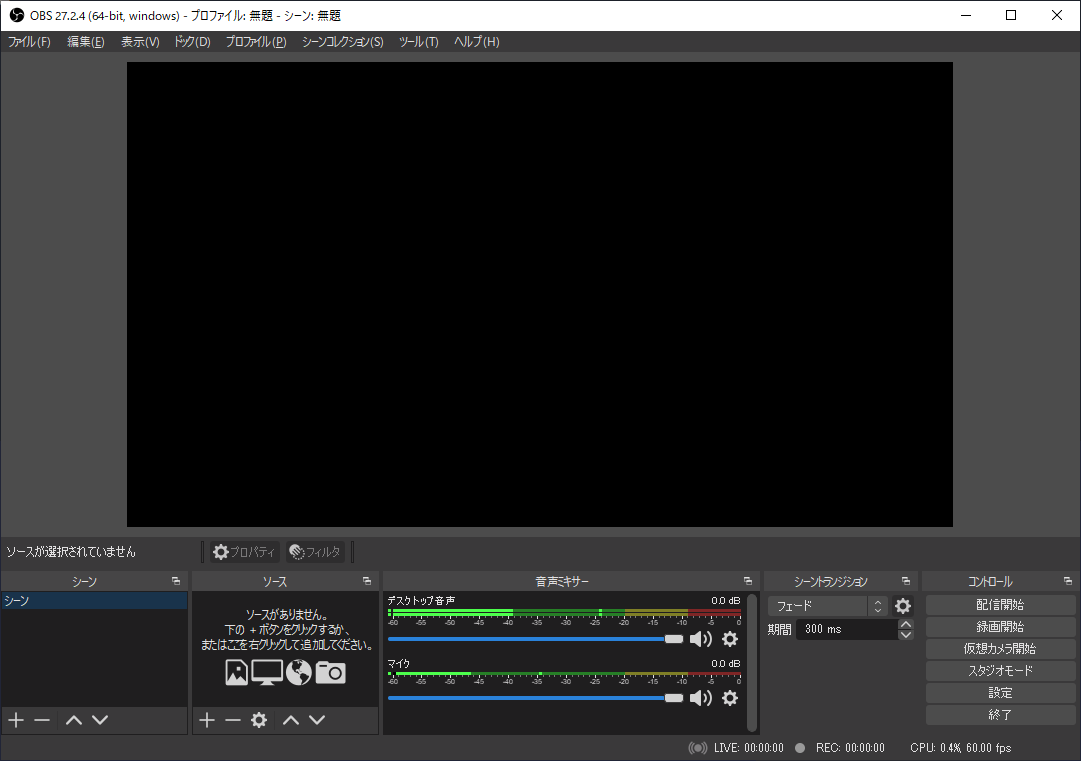
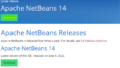
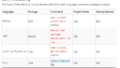
コメント